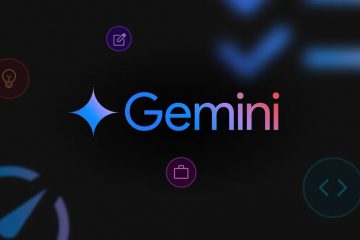Lär dig hur du Ändra positionen för indikatorerna på skärmen , såsom volym, ljusstyrka och mer, med hjälp av inställningsappen.
Som standard, när du ändrar volym eller skärmens ljusstyrka, visas indikatorn på skärmen längst ner på skärmen. Jämfört med de äldre Windows-versionerna är de nya indikatorerna på skärmen och deras standardposition en markant förbättring.
Men vad händer om du vill ändra positionen för dessa indikatorer på skärmen? Till exempel kanske standardens bottencentrets position döljer innehållet på skärmen eller gör det svårt att använda dem med musen. I dessa fall kan du flytta positionen för indikatorerna på skärmen, till exempel volym-och ljusstyrka reglage . Till exempel gillar jag att se mina indikatorer på skärmen till vänster på skärmen. I denna snabba och enkla guide kommer jag att visa dig hur du gör det i enkla steg. Låt oss komma igång.
Windows “på TaskBar.Select” inställningen”“-alternativet”-systemet “-fliken på sidolen. Indikatorer på skärmen “Dropdown-menyn. Med det har du ändrat positionen för indikatorerna på skärmen i Windows 11.
Detaljerade steg (med skärmdumpar)
som alltid kan vi använda inställningsappen för att modifiera standardpositionen för skärmen på skärmen. För att starta inställningsappen, högerklicka på”Windows”-ikonen och välj alternativet” inställningar “. Alternativt trycker du på”Windows Key + I”-genvägen.
I fönstret Inställningar, gå till fliken” “på sidofältet. Klicka sedan på alternativet” aviseringar “.
På den här sidan, bläddra ner och välj indikatorpositionen du väljer från rullgardinsmenyn” på skärmen “. För närvarande har du bara tre positioner, bottencentrum (standard), upp till vänster och toppcentrum, att välja mellan. Förhoppningsvis kommer Microsoft att lägga till positioner eller låta oss ställa in alla anpassade positioner vi vill ha i framtiden.
det är allt. Så snart du väljer en ny position kommer Windows 11 att börja visa indikatorerna på skärmen i den positionen.
Om du har några frågor eller behöver hjälp, kommentera nedan. Jag hjälper gärna till.